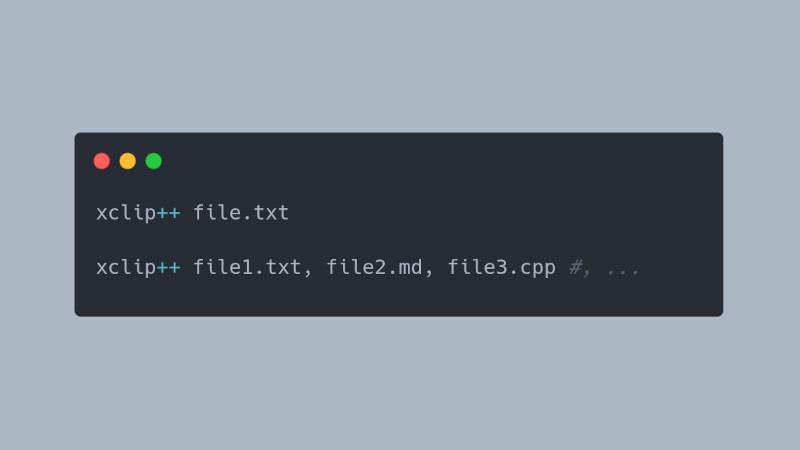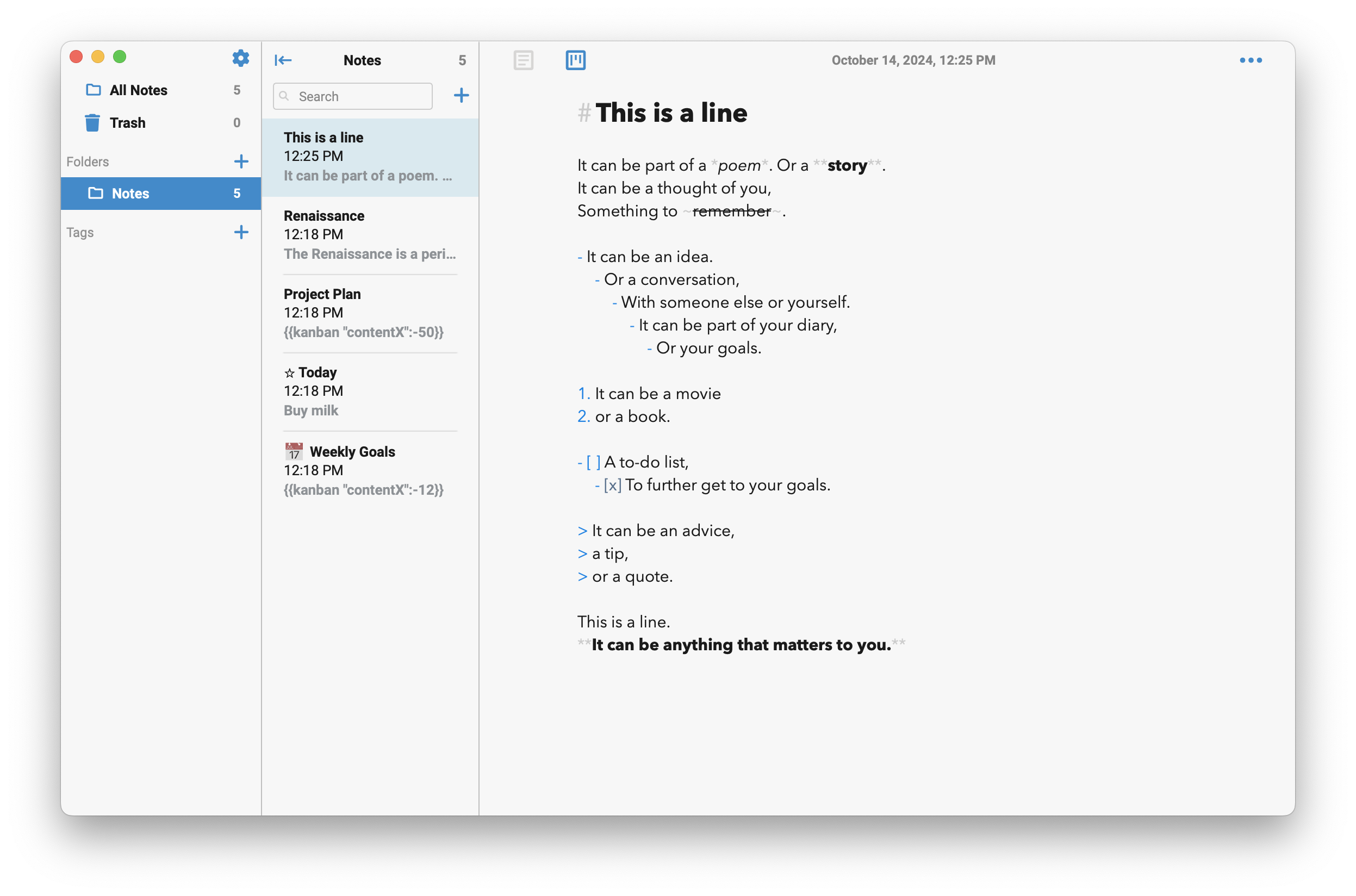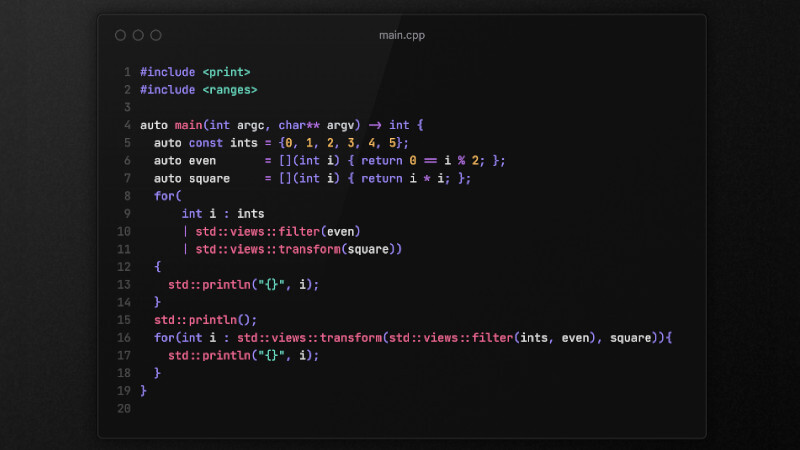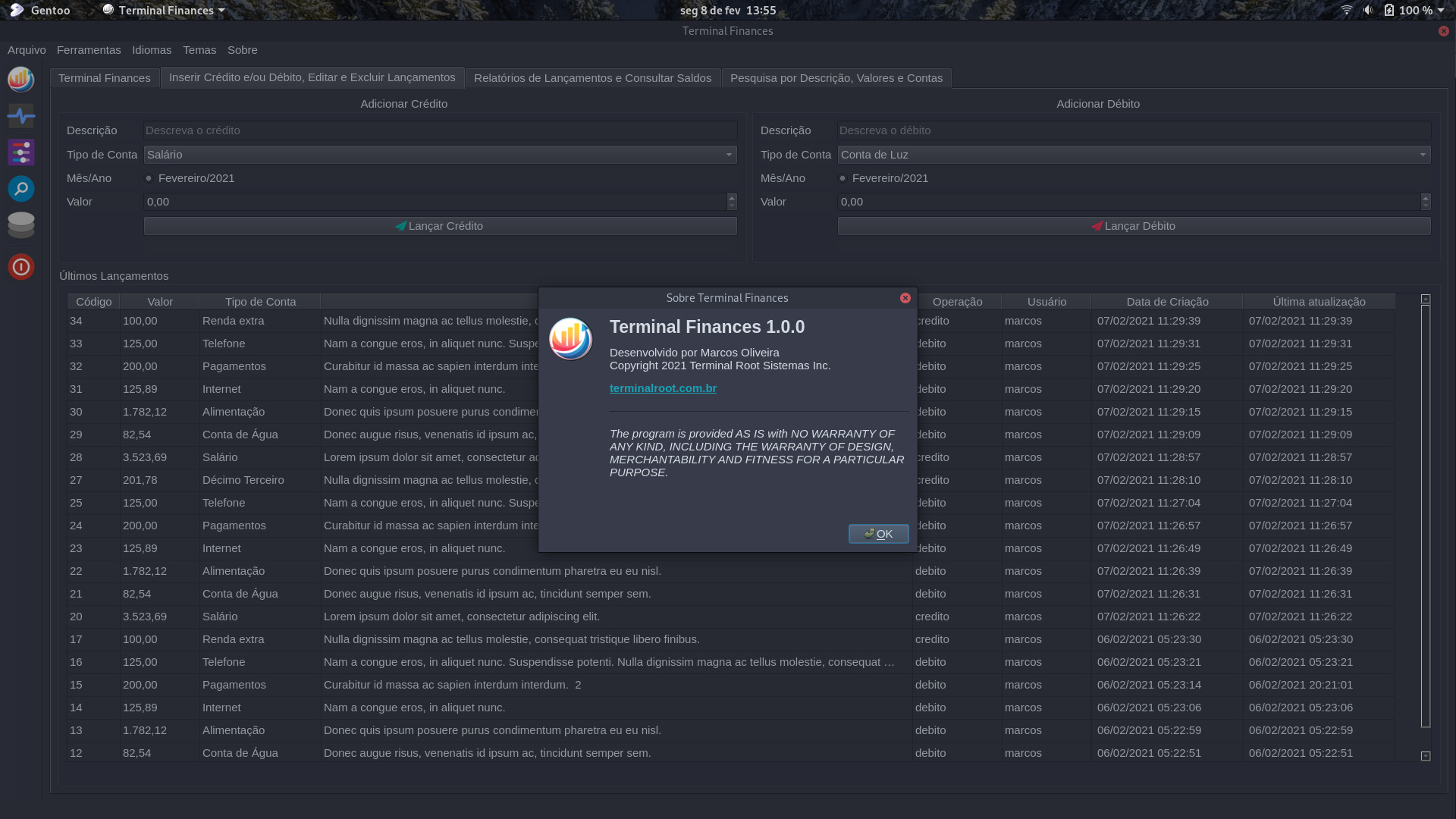
Terminal Finances é indicado para quem deseja controlar as suas contas pessoais de uma forma fácil e simples. Disponível para Linux e Windows.
Instalação
Se você deseja usar o Terminal Finances sem compilar, escolha uma das opções abaixo para fazer o download:
No Linux para qualquer distribuição através de um AppImage
Para isso basta fazer o download através desse link , dar permissão de execução e rodar, exemplo:
wget https://github.com/terroo/terminal-finances/releases/download/v1.0.0/Terminal_Finances-x86_64.AppImage
chmod +x Terminal_Finances-x86_64.AppImage
./Terminal_Finances-x86_64.AppImage
Alternativamente ainda no Linux você pode usar o app-get, instale-o da seguinte maneira:
app-get terminal-financesNo Windows 10
- Basta fazer o download nesse link
- Descompacte o .rar
- Dê um duplo clique no arquivo de instalação
- Siga os passos da instalação
- E após terminar, procure o Terminal Finances no Menu Iniciar do sistema.
Compilando
Se você deseja construir esse software na sua máquina, primeiramente você precisará instalar as seguintes dependências:
Por exemplo, no Ubuntu, Linux Mint, Debian e derivados, o comando seria:
sudo apt install qmake g++ make libqt5widgets5 libqt5gui5 libqt5core5a libqt5sql libqt5printsupport5Depois basta clonar o repositório e compilar da seguinte maneira:
git clone https://github.com/terroo/terminal-finances
cd terminal-finances
qmake -qt=qt5 src/TerminalFinances.pro
make
sudo make install
Utilização
O Terminal Finances é muito intuitivo, se resume em 4 telas básicas e algumas ferramentas adicionais de configuração e customização, são elas:
- Essa é a tela inciial do programa e dispõe de links e dicas de atalhos e informações sobre seu desenvolvimento: Terminal Finances
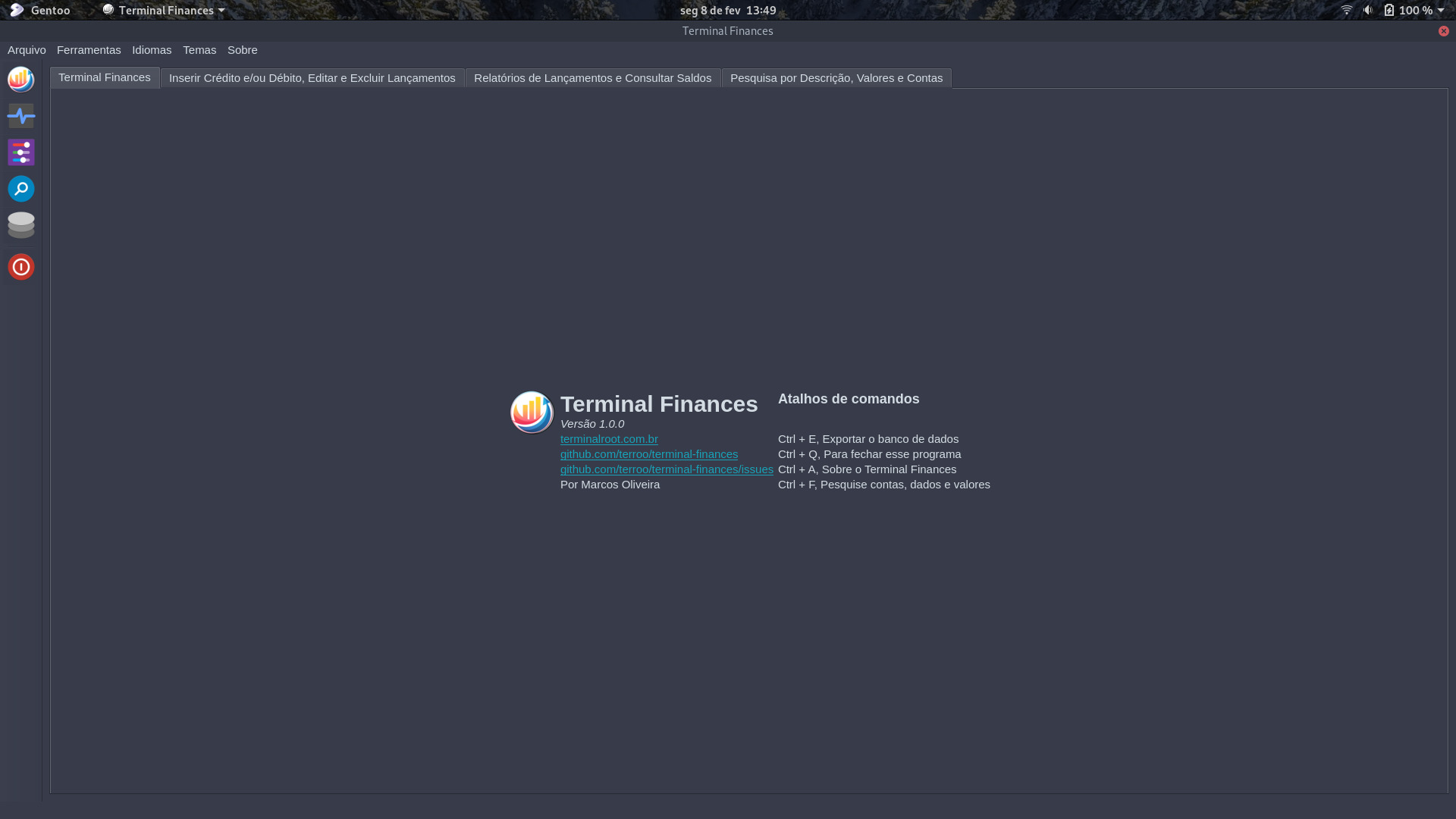
- Para inserir crédito ou débito, bem como editar ou excluir lançamentos, clique na aba: Inserir Crédito e/ou Débito, Editar e Excluir Lançamentos
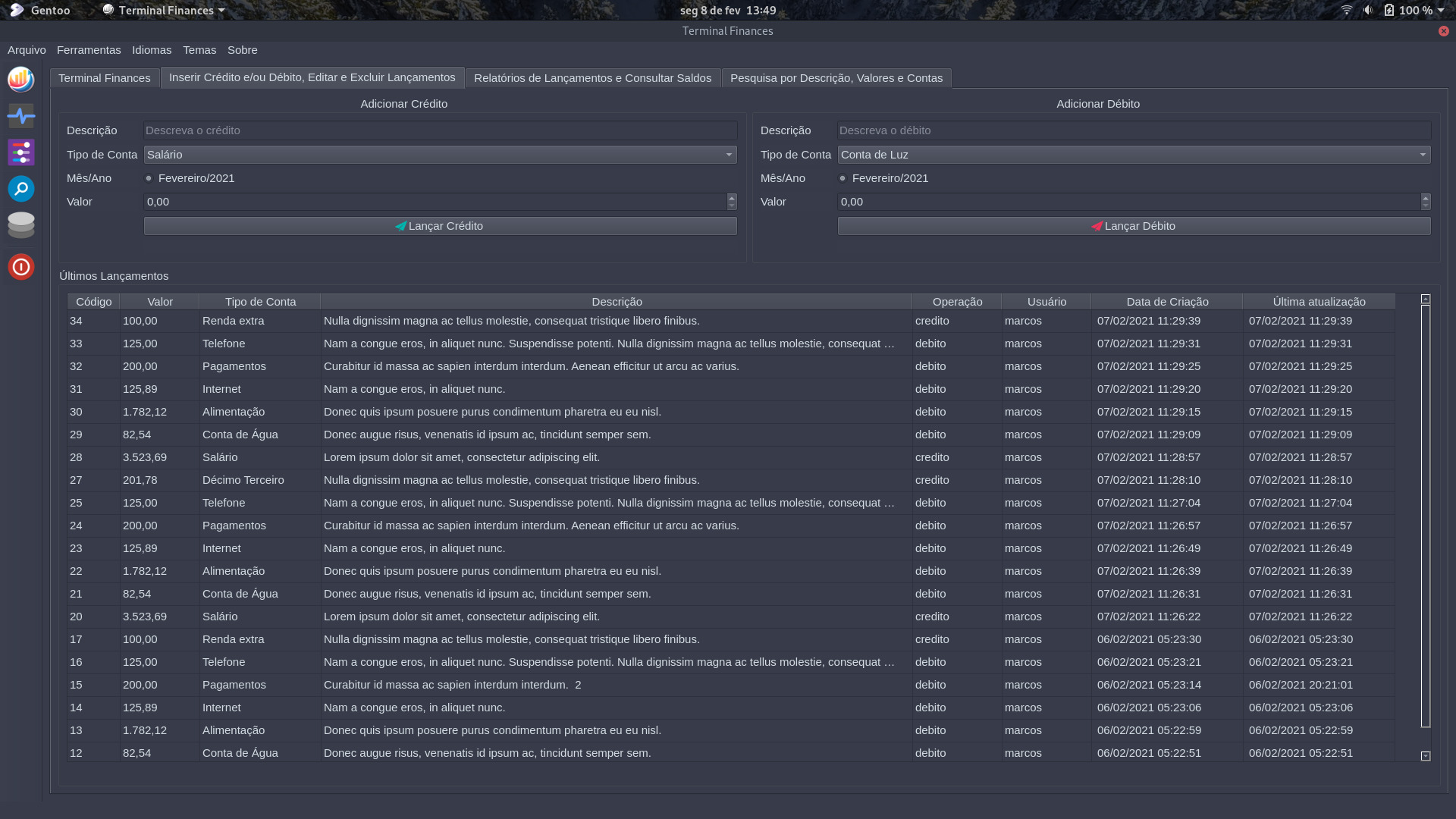
Se quiser editar ou excluir um lançamento dê um duplo clique em cima do lançamento listado.
- Para gerar relatórios, enviar relatório por e-mail e imprimir ou salvar em
pdf, use a aba: Relatórios de Lançamentos e Consultar Saldos
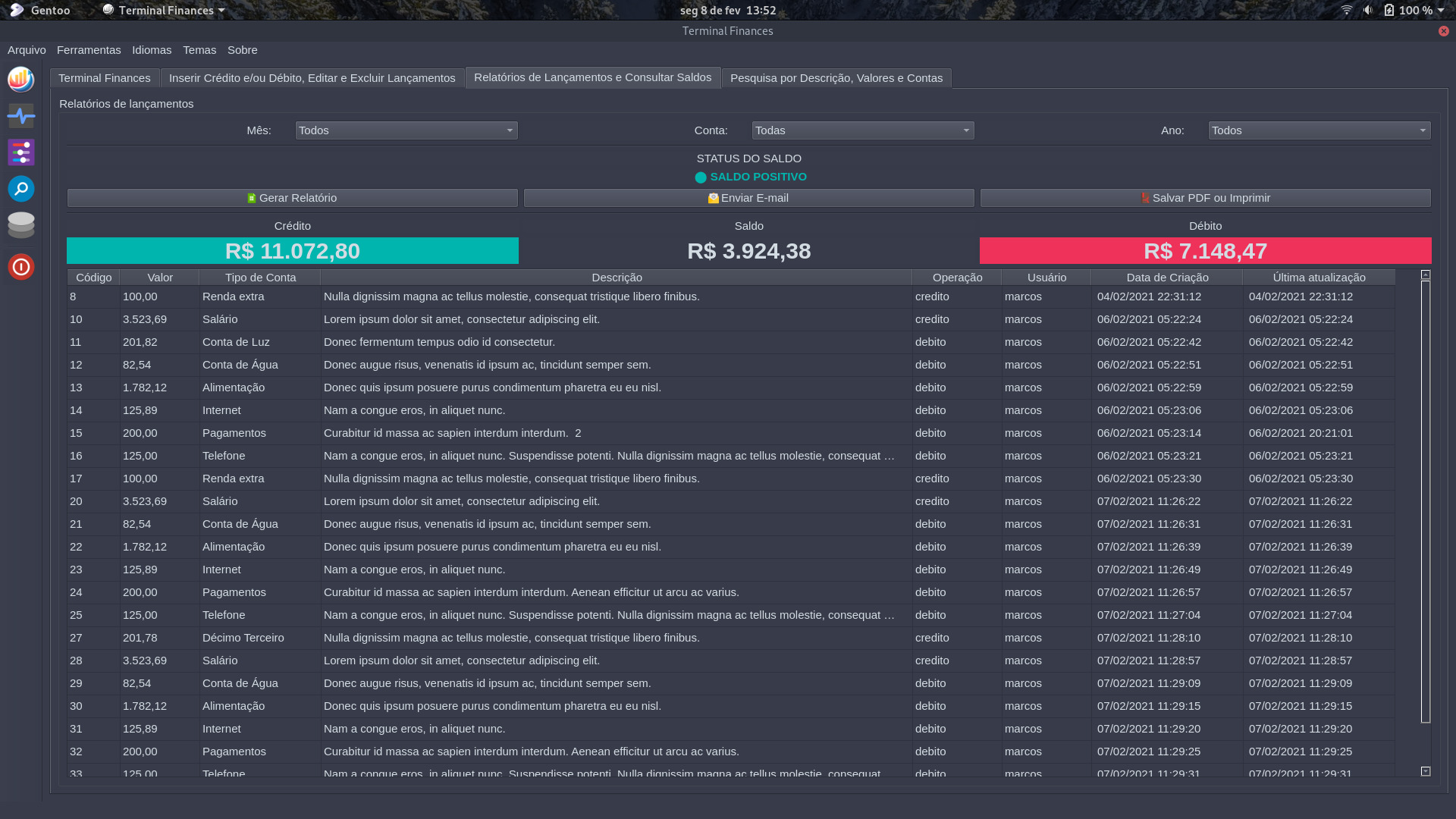
- Para pesquisar lançamentos específicos, utilize a aba: Pesquisa por Descrição, Valores e Contas
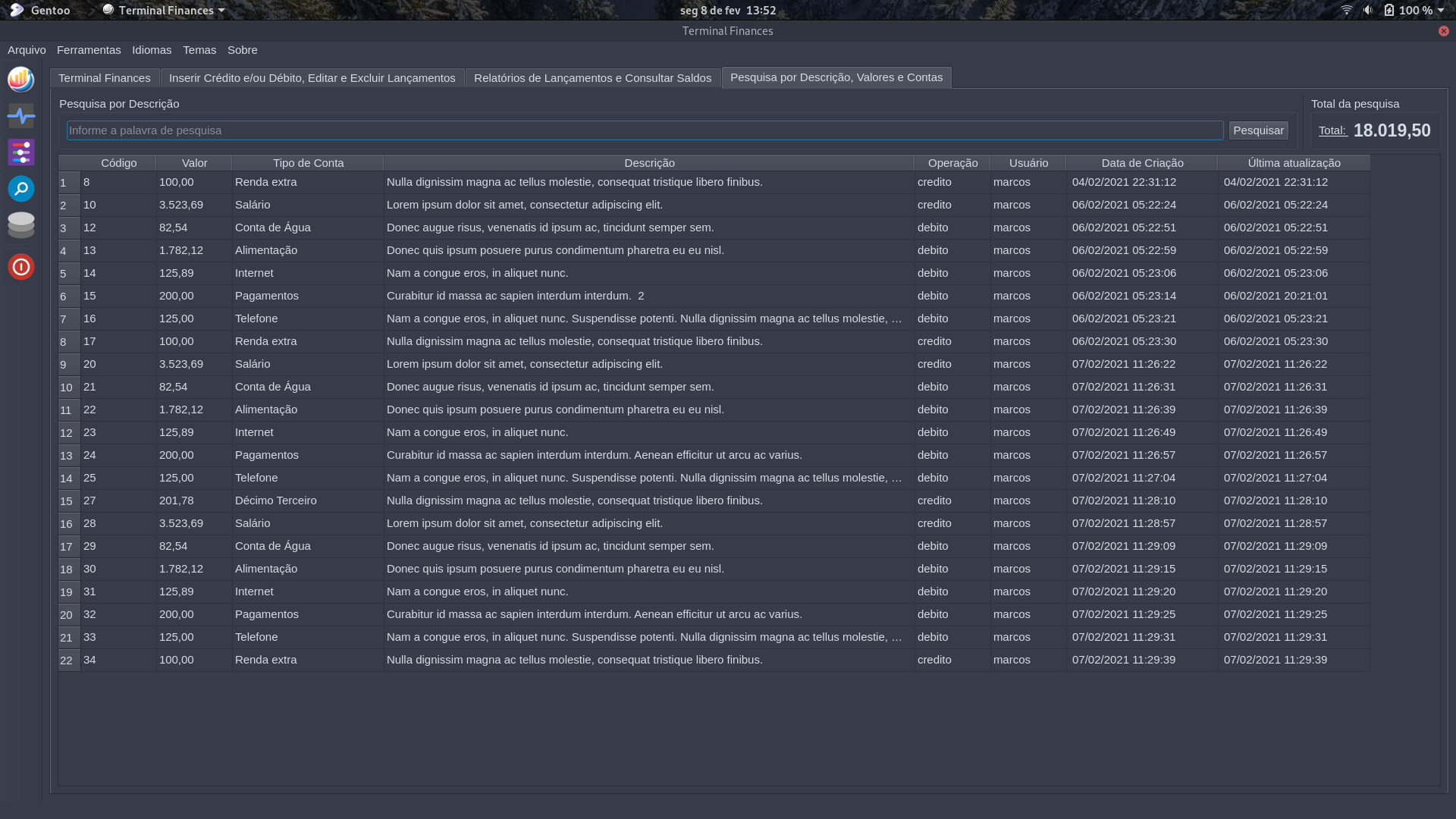
Customização
O sistema identifica o idioma do seu sistema( somente no Linux ) e já abre com o mesmo, no entanto, se você desejar alterar, basta acessar a Barra de Menu em Idiomas e escolher o idioma que você deseja, estão disponíveis 3 idiomas: Inglês, Espanhol e Português Brasileiro:
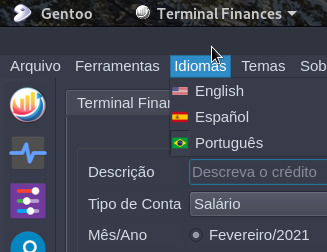
O sistemas também oferece 2 temas para sua escolha: Dark e Light, como já vimos o Dark nas imagens anteriores, a exibição do Light é assim:
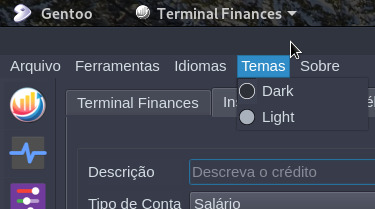
Esse é o tema padrão exibido assim que você executa o Terminal Finances, a menos que você altere as configurações ficam salvas mesmo que você feche o programa.
Configurações
Se você desejar fazer o backup do banco de dados de seus lançamentos, clique nesse ícone localizado na barra lateral esquerda e escolha o local de exportação:
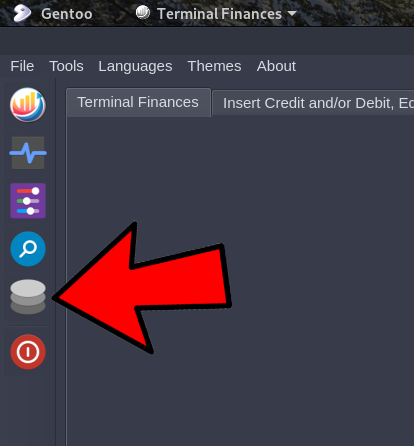
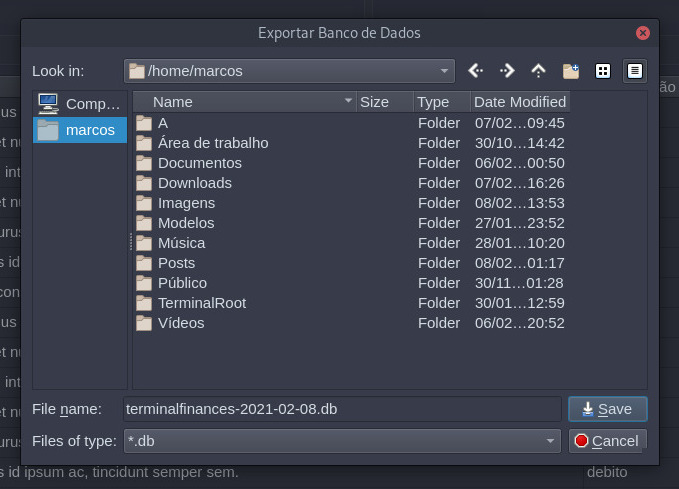
O sistema irá salvar o arquivo com o nome
terminalfinancese mais a data da exportação(terminalfinances-xx-xx-xxxx.db), exemplo se fosse hoje:terminalfinances-08-02-2021.db.
Para importar o banco de dados, copie o arquivo que você deseja importar e salve no diretório: ~/.config/terminalfinances/terminalfinances.db, no Windows ficará no local que você escolheu de instalação, se usar a pasta padrão oferecida pelo instalador, seria: C:\Users\[SEU_USUARIO]\TerminalFinances\terminalfinances.db .
Remova o banco de dados que houver e copie seu backup para dentro desse diretório e renomei para somente:
terminalfinances.db
No Linux basta você usar o comando:
cp terminalfinances-xx-xx-xxxx.db ~/.config/terminalfinances/terminalfinances.dbEssa rotina é diferente para que o usuário decida sobreescrever o arquivo de forma explícita e com seu consentimento.
Por padrão o software exibirá o símbolo da moeda em [Real Brasileiro], mas você pode alterar também no arquivo de configuração, currency atribua o valor do símbolo da moeda do seu país, exemplo para Euro:
currency = EURCaso deseje assistir à um vídeo apresentando todos os recursos informados nesse artigo, assista o vídeo abaixo:
Licença
O Terminal Finances é lincenciado sob a GNU GPL versão 3
Se quiser relatar problemas ou sugerir novos recursos, utilize o issues do GitHub
A página oficial do Terminal Finances é: https://github.com/terroo/terminal-finances
Caso deseje desinstalar
- Versão compilada
git clone https://github.com/terroo/terminal-finances
cd terminal-finances
sudo make uninstall- No Windows acesse o Painel de Controle e vá em Adicionar/Remover Programação, clique com o botão direito do mouse sobre o Terminal Finances e escolha: Desinstalar.
- Se você usou o app-get no Linux, basta rodar o comando:
app-get --remove terminal-financesAbraços!